Altium Designer软件如何设置等长误差
在DDR的设计中,需要对数据线及地址线进行分组及等长来满足时序匹配,通常DDR的数据线之间的长度误差需要保证在50mil以内,地址线的长度误差需要保证在100mil以内。
执行菜单命令【设计】-【规则】或者使用快捷键DR打开规则约束器,在“High Speed-Matched Lengths”右键创建一个新的规则,然后在新规则输入所要等长组的名称,如图1所示,是数据线D0-D7一组的数据线进行等长,在“Where The Object Matches”中选择已经在Class中创建好的数据组D0-D7,且设置长度公差为50mil,点击“应用”即等长误差设置完成。
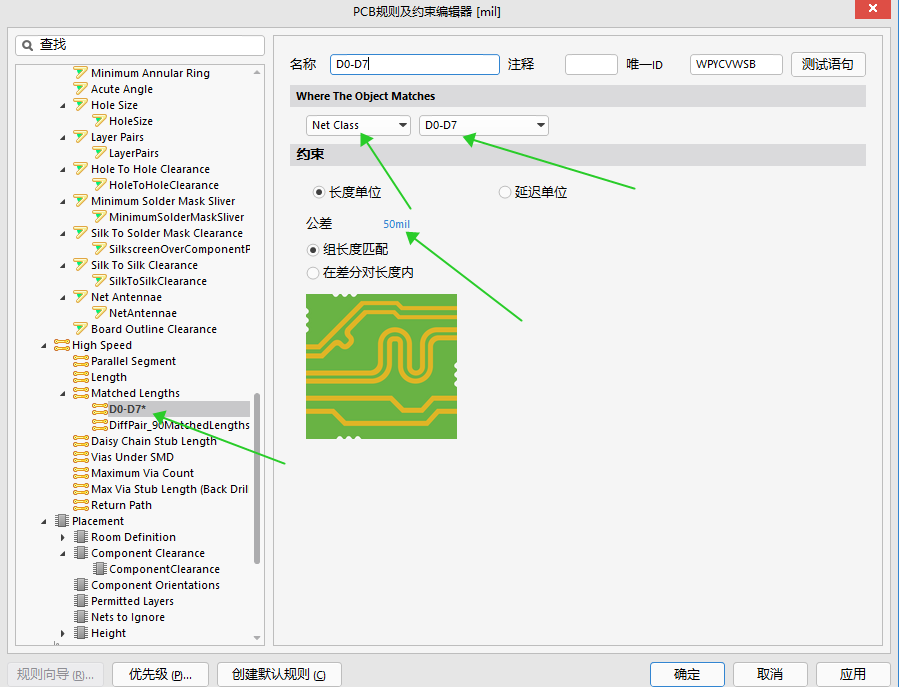
审核编辑:刘清
声明:本文内容及配图由入驻作者撰写或者入驻合作网站授权转载。文章观点仅代表作者本人,不代表电子发烧友网立场。文章及其配图仅供工程师学习之用,如有内容侵权或者其他违规问题,请联系本站处理。
举报投诉
-
DDR
+关注
关注
11文章
712浏览量
65318
原文标题:Altium Designer软件如何设置等长误差
文章出处:【微信号:FANYPCB,微信公众号:凡亿PCB】欢迎添加关注!文章转载请注明出处。
发布评论请先 登录
相关推荐
Altium Designer 21软件系统参数的设置
很多初学者有可能误操作,造成文件无法双击关联Altium Designer来打开文件,这个时候需要用到Altium Designer自带的文件关联选项操作。同样在系统参数
发表于 09-05 09:24
•1987次阅读
教你Altium Designer蛇行等长布线
本帖最后由 zhihuizhou 于 2011-11-18 14:53 编辑
Altium Designer10.x 软件更新速度很快,以前一直用99SE,没想到AD的功能越来越强大了,在操作方面做了很大改进,特别是在布
发表于 11-18 14:53
为什么altium designer 17.1 from to时等长不同?
你好,我在参考视频Altium designer 4层板视频,在SDRAM等长那里,这是from to的时候,我下图红色框里的部分为什么为0,跟视频里面的不一样,请问怎么解决,谢谢
发表于 09-18 05:38
Altium designer教程之Altium designer9的规则设置详解
本文档的主要内容详细介绍的是Altium designer教程之Altium designer9的规则设置详解主要内容包括了:一 覆铜高级连
发表于 11-21 17:45
•0次下载
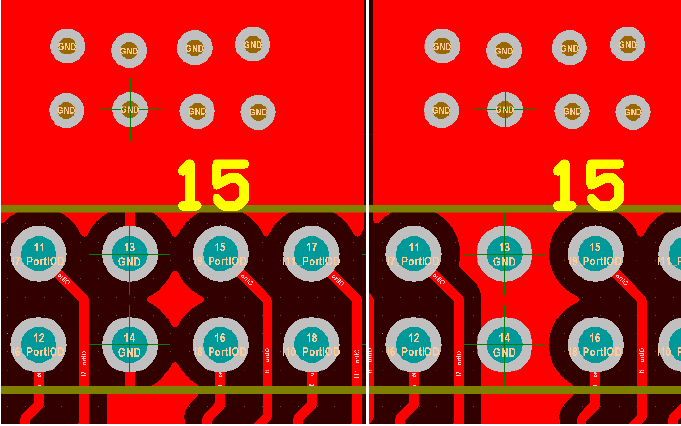
Altium Designer打印设置技巧:AD怎样输出1:1的PCB图
Altium Designer打印设置也有一定的技巧,下面我们重点说一下AD怎样输出1:1的PCB图。




 Altium Designer软件是怎样设置等长误差的呢
Altium Designer软件是怎样设置等长误差的呢

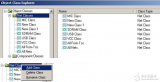










评论